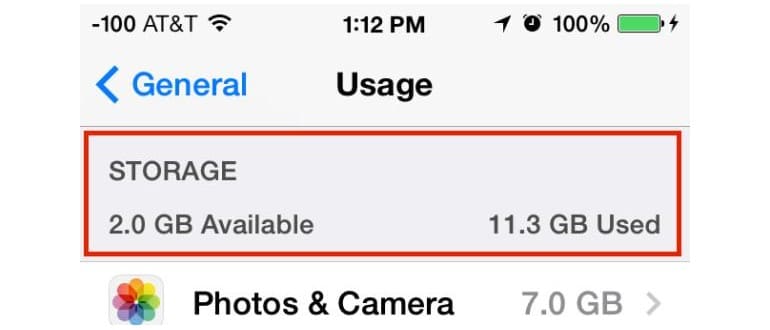Sapere quanto spazio hai utilizzato su un dispositivo iOS e, forse ancor più importante, quanto spazio di archiviazione hai a disposizione, è fondamentale per ogni proprietario di iPad, iPhone o iPod touch.
Ecco come scoprire quanto spazio di archiviazione è disponibile e utilizzato in iOS: basta semplicemente dare un’occhiata all’applicazione Impostazioni sul tuo iPhone o iPad. Ecco i passaggi da seguire per trovare tutti i dettagli:
- Apri Impostazioni e tocca «Generale»
- Tocca «Utilizzo» e attendi che l’indicatore di caricamento rotante completi il caricamento dei dati. Qui troverai la memoria disponibile e i punti di dati di archiviazione utilizzati nella parte superiore dell’elenco delle app installate.
L’iPhone e l’iPod touch mostrano questi dati in cima:
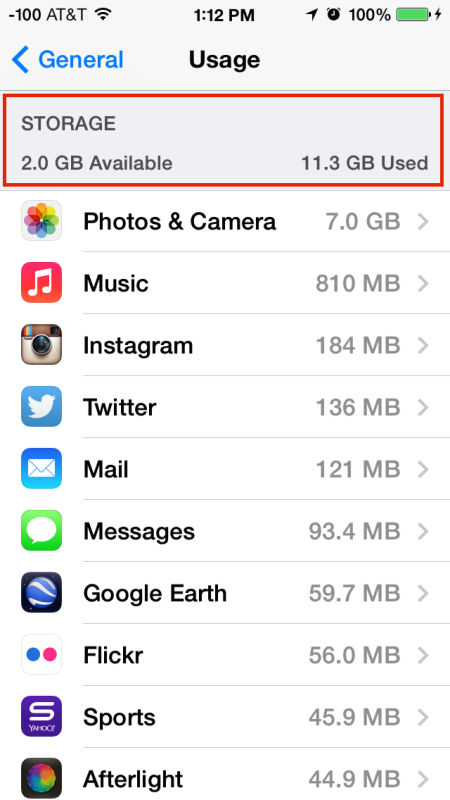
Anche l’iPad mostra questi dati nella parte superiore dello schermo, con un aspetto leggermente diverso nelle versioni precedenti di iOS, ma le informazioni rimangono le stesse:
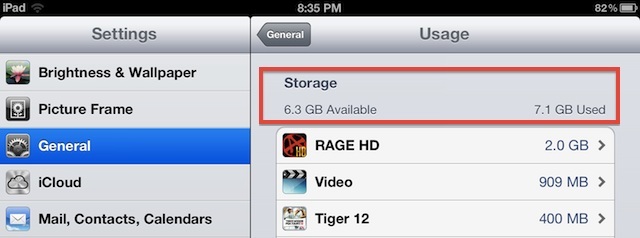
Scorrendo più in basso, scoprirai quanto spazio occupano le singole app. Molte di esse sono piuttosto leggere, ma alcuni giochi, come Rage HD, sono enormi e possono occupare tonnellate di MB. Se non utilizzi le app più pesanti di questo elenco, o se hai già completato un gioco e non lo stai più giocando, puoi sempre disinstallarlo e scaricarlo nuovamente in futuro gratuitamente. Tutto ciò che devi fare è tornare su iTunes e accedere all’elenco degli acquisti per recuperare tutte le app che hai acquistato o scaricato in precedenza.
Alcuni altri aspetti importanti da considerare: l’app Video mostra uno spazio totale combinato di archiviazione video sul dispositivo iOS. Se hai difficoltà con la capacità di archiviazione, potresti voler rimuovere i singoli video che hai già visto, poiché ognuno di essi può occupare un bel po’ di spazio. Non è raro che i video in HD siano di diversi GB, il che significa che solo pochi di essi possono consumare quasi tutta la capacità dei modelli a minore capacità di iOS.
Infine, in particolare per gli utenti di iPhone, non dimenticare di controllare la sezione Foto e videocamera. Anche le foto possono occupare molto spazio, quindi sapere quanto stai utilizzando è un ottimo modo per capire se è il momento di eseguire un backup di tutte le immagini su un computer. Se non trasferisci regolarmente le foto, potresti trovarti in difficoltà a dover eliminare manualmente alcune di esse per liberare spazio, e non è certo un’esperienza piacevole.
Novità nel 2024: Gestione dello spazio su iOS
Con l’arrivo di iOS 17, Apple ha introdotto nuove funzionalità per aiutarti a gestire meglio lo spazio di archiviazione. Ora puoi visualizzare suggerimenti personalizzati per liberare spazio, come la rimozione automatica delle app che non utilizzi da tempo o la possibilità di ottimizzare le foto e i video per risparmiare spazio sul tuo dispositivo. La funzione di archiviazione ottimizzata ti permette di mantenere le versioni a bassa risoluzione delle tue foto sul dispositivo, mentre le versioni ad alta risoluzione rimangono su iCloud. Questo è particolarmente utile se sei un appassionato di fotografia e hai bisogno di spazio extra per le tue immagini.
Inoltre, il nuovo widget dell’archiviazione su iOS ti permette di tenere d’occhio la tua capacità di archiviazione direttamente dalla schermata principale, così puoi sapere sempre quando è il momento di liberare qualche GB. Con queste novità, gestire lo spazio di archiviazione non è mai stato così semplice!